Heutzutage kann die Verwendung Deiner E-Mail mit einer benutzerdefinierten Domain Deiner digitalen Präsenz einen Hauch von Professionalität und Einzigartigkeit verleihen. Dies ist besonders wichtig, wenn Du Deine E-Mail für geschäftliche Zwecke oder als Freiberufler:in nutzen oder Dich einfach von der Masse abheben möchtest. Aber wie kannst Du dies in iCloud Mail erreichen? Ich erkläre Dir, wie Du es bei Deinem derzeitigen Webhosting-Anbieter, Domain-Registrar oder DNS-Anbieter einrichten kannst.
So kannst Du eine benutzerdefinierte Domain für Deine E-Mail-Konten verwenden, aber den iCloud Mail-Dienst von Apple nutzen, wo Du E-Mail-Konten erstellst, Deine E-Mails speicherst und an die verschiedenen Empfänger, mit denen Du kommunizierst, senden kannst.
Apple erlaubt Dir, bis zu fünf personalisierte Domains und bis zu drei personalisierte E-Mail-Adressen pro Domain mit einem einzigen Abonnement zu nutzen, d. h. mit einer einzigen monatlichen/jährlichen Zahlung kannst Du bis zu 15 eigene E-Mail-Adressen in fünf verschiedenen Domains haben. Außerdem kannst Du diese Konten auch über die Familienfreigabe teilen.
So personalisierst Du Deine E-Mails mit einer benutzerdefinierten Domäne in iCloud
Die Einrichtung Deiner personalisierten Domain in iCloud ist relativ einfach, aber zunächst benötigst Du Deinen eigenen Domainnamen. Hast Du Deine Domain bereits registriert? Wenn nicht, gehe einfach zu einer Domainregistrierungsstelle und registriere Deinen persönlichen Domainnamen.
Hast Du bereits einen eigenen Domainnamen? Dann kannst Du die Schritte in dieser Anleitung befolgen, um Deine Domain bei Deinem derzeitigen Registrar oder DNS-Anbieter einzurichten und sie mit iCloud Mail zum Laufen zu bringen, oder wenn Du es vorziehst, übertrage sie zu INWX, wo wir Dir bei der Einrichtung helfen (kurz gesagt, wir führen die Schritte in der Anleitung für Dich aus, ohne zusätzliche Kosten) und Du wirst auch von unseren wettbewerbsfähigen Preisen und einem erstklassigen technischen Support-Service profitieren. Um Deine Domain zu übertragen, registriere Dich einfach bei INWX und beantrage die Übertragung im Kundenbereich.
Hinzufügen einer benutzerdefinierten E-Mail-Domäne zu iCloud
Gehe zu iCloud und fügen eine Domain hinzu. Du findest diese Option unter „Benutzerdefinierte E-Mail-Domain“, hier kannst Du Deine Domain hinzufügen. Du kannst auch auswählen, ob Du sie für dich selbst verwenden oder mit Deiner Familie teilen möchtest.
Jetzt kannst Du die E-Mail-Konten im nächsten Abschnitt in iCloud erstellen.
Bearbeite die DNS-Zone Deiner Domain
Um Deine Domain so zu konfigurieren, dass sie auf den iCloud-Mailservice verweist, musst Du die DNS-Zone der Domain bearbeiten. Dazu musst Du zu Deinem Hosting-Provider, Domains oder DNS gehen (je nachdem, wie Du die Domain konfiguriert hast und wie Du sie nutzt, musst Du es bei dem einen oder dem anderen tun, denn es ist möglich, dass Du alles beim selben Provider hast oder verschiedene Provider nutzt). Wenn Du Dir nicht sicher bist, kannst Du uns per E-Mail fragen und wir melden uns bei Dir.
Für iCloud Mail musst Du drei verschiedene Datensatztypen in Deiner DNS-Zone einstellen, nämlich MX (teilt den Mailservern mit, wohin sie die an Dich gesendeten Mails zustellen sollen), TXT (ermöglicht es Dir, Datensätze hinzuzufügen, die bestätigen, dass Du die Person bist, die diese Mails sendet, und nicht jemand anderes) und CNAME (sie sind eine einfache Möglichkeit, auf externe IPs zu verweisen, die in der Zukunft geändert werden können, sodass Du Dich nicht um mögliche Änderungen kümmern musst, sie werden automatisch angewendet).
Melde Dich bei Deinem Provider an
Log Dich im Kundenbereich bei Deinem DNS-Provider ein (das kann Dein Domain-Registrar, Dein Hosting-Provider oder Dein DNS-Provider sein). Wenn Du Deine Domain bei INWX hast und das von uns zur Verfügung gestellte DNS nutzt, musst Du diese Änderung direkt bei uns vornehmen (denke daran, dass wir das für Dich machen können, wenn Du willst. Schicke uns einfach eine E-Mail und wir kümmern uns um alles).
Nachdem Du auf Deinen Kundenbereich zugegriffen hast, gehe zur Verwaltung der DNS-Zone Deiner Domain, im INWX: Kundenbereich – DNS (Name Server), wähle die betreffende Domain aus.
Wenn Du bereits MX-Einträge erstellt hast, lösche diese (wenn Du bisher einen E-Mail-Anbieter verwendet hast, denke daran, dass Du diese Inhalte verlierst, denn auch wenn es sich um E-Mail-Konten handelt, die mit demselben Namen erstellt wurden, werden sie künftig im E-Mail-Dienst von Apple gespeichert).
Erstelle die DNS-Einträge
Füge die folgenden DNS-Einträge hinzu. Beachte, dass Du für einige dieser Einträge Informationen benötigst, die Du nur von iCloud erhalten kannst, d. h. Du musst den Dienst zunächst in iCloud registrieren, um die Daten zu erhalten, die Du unten eingeben musst:
TXT-Datensatz:
Satztyp: TXT
Name: @
Wert: [Gebe hier den benutzerdefinierten TXT-Eintrag ein, den iCloud Dir bei der Einrichtung zur Verfügung gestellt hat].
SPF-Eintrag:
Eintragstyp: TXT
Name: @
Wert: "v=spf1 include:icloud.com ~all"
Hast Du bereits einen SPF-Eintrag erstellt? Wenn ja, bearbeite ihn einfach und füge "include:icloud.com" zum Wert vor "~all" hinzu.
MX-Eintrag:
Eintragstyp: MX
Name: @
Wert: mx01.mail.icloud.com.
Priorität: 10
MX-Eintrag:
Satztyp: MX
Name: @
Wert: mx02.mail.icloud.com.
Vorrang: 10
DKIM-Eintrag:
Datensatztyp: CNAME
Name: sig1._domainkey
Wert: sig1.dkim.ihredomain.com.at.icloudmailadmin.com.Wichtig: Wie Du sehen kannst, haben wir im letzten Eintrag „deinedomain.com“ hervorgehoben. Du musst Deinen Domainnamen (ohne Subdomänen wie www usw.) eingeben, damit es funktioniert, sonst werden die Empfänger, an die Du E-Mails sendest, diese nicht erhalten.
Wie Du sehen kannst, wurden zwei MX-Einträge erstellt, das ist normal.
Es ist möglich, dass Du die vorhandenen E-Mails aus iCloud importieren kannst, wenn Du bereits dasselbe E-Mail-Konto bei einem anderen Anbieter eingerichtet hast. iCloud ermöglicht Dir, dies zu versuchen, wenn Du die Einrichtung des Kontos abschließt. Leider funktioniert dies nicht immer, daher empfehle ich Dir dringend, Deine E-Mails zu sichern, bevor Du diesen Vorgang startest. Apple hat dazu eine kurze Anleitung: https://support.apple.com/de-de/guide/icloud/mmf9877972f7/icloud
Bonus: Erstelle ein Catch-all-Konto in iCloud Mail
Jetzt, wo Du Deine Mails in Apple iCloud Mail eingerichtet hast, kannst Du auch Catch-All auf Deiner Domain nutzen, d.h. Du wirst in der Lage sein, E-Mails zu empfangen, die an ein beliebiges E-Mail-Konto unter Deiner Domain gesendet werden, auch wenn dieses nicht existiert. Dies ist sehr nützlich, da Du so E-Mails für Konten erhältst, die Du in der Vergangenheit bei einem anderen Anbieter erstellt hast und die nicht mehr existieren, oder wenn Du etwa E-Mails an ein falsch geschriebenes Konto erhältst.
Dazu musst Du diesen Dienst einfach in iCloud aktivieren. Gehe dafür zu iCloud.com, klicke auf die Option „Benutzerdefinierte E-Mail-Domain“, wähle Deine Domain aus und aktiviere ganz unten die Option „Alle zulassen“. Du erhältst dann E-Mails, die an nicht existierende E-Mail-Konten mit Deiner gesendet werden.
Du hast noch Fragen?
Ich hoffe, Dir hat dieser Artikel gefallen. Du willst mehr über Domains lernen? Dann schau gerne mal in unseren Artikel „Welche Domain-Levels und Arten gibt es?“ rein.